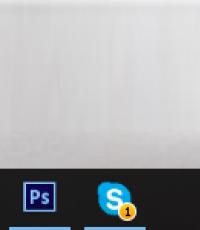Як розблокувати модем Huawei за допомогою AT-команд
Зараз, багатьом здасться дивним, для чого потрібно дізнаватися IMEI і модель USB-модема. Адже як ми звикли, IMEI і модель USB-модема написані на коробці самого модему. Але погодьтеся, не часто ми зберігаємо подібні коробки і викидаємо його як непотрібний мотлох. У багатьох таке бувало?
А як же подивитися на сам USB-модем, адже на ньому є відповідні наклейки - скажіть ви. А ось що ви будете робити, якщо наклейка на USB-модем стерлася і написи стали нечитабельним? Ось ситуація незручна вийшла? Однак вихід є і зараз ми дізнаємося, що потрібно зробити для того, щоб отримати бажаний IMEI і модель USB-модема.
Визначення USB-модема штатними засобами
Для початку, підключіть ваш USB-модем до комп'ютера і встановіть пропоноване програмне забезпечення. Після установки програмного забезпечення USB-модема і його успішного визначення в ОС Windows, запускаємо консоль диспетчера пристроїв. Для цього, натисніть клавіші « Win + R»І введіть наступну команду:
Після натискання кнопки «OK», з'явиться вікно диспетчера пристроїв (Рис. 1)
У «Диспетчері пристроїв», знайдіть розділ «Модеми» і розгорніть список, так як це показано на рис. 1. Потім, натисніть правою кнопкою по пункту « ZTE Proprietary USB Modem »І виберіть пункт меню« Властивості ».
Примітка: У вас, зрозуміло, буде інший USB-модем, але суть залишається та ж.
Після цього, у вікні властивостей вашого USB-модема, перейдіть на вкладку « діагностика»(Рис. 2):
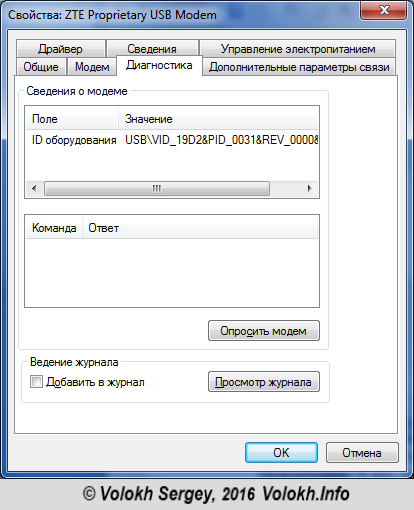 Діагностика ""\u003e
Діагностика ""\u003e
Тепер нам залишається найголовніше: натиснути на кнопку « опитати модем»І ми отримаємо бажані IMEI і модель USB-модема (рис. 3):

Якщо ви все зробили правильно, то у вас повинен вийти приблизно такий же результат, як на малюнку, показаному вище.
висновки
Таким досить легким способом, ми можемо з легкістю дізнатися IMEI і модель USB-модема. При цьому нам не треба вдаватися до додаткового програмного забезпечення. Все це робиться штатними засобами ОС Windows.
Відновлення \\ зміна IMEI на прикладі модема HUAWEIДля початку треба завантажити QPST. Завантажити: QPST 2.7 Build323
1. встановити QPST.
2. запускаємо QPST Configuration: Пуск - всі програми - QPST - QPST Configuration
3. Диспетчер пристроїв -> Порти (COM і LPT) Знаходимо номер порту (для Huawei-3G Application Interface)
4. Якщо номера порту немає, натисніть кнопку " Додати новий порт" (Add New Port)
5. тут вибираєте COM порт який відповідає 3G Application Interface
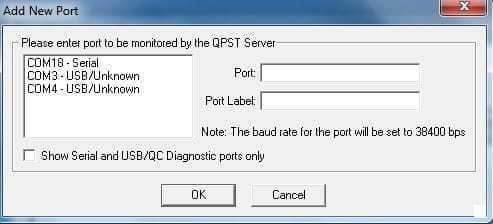
6. Так ваш модем повинен відображатися
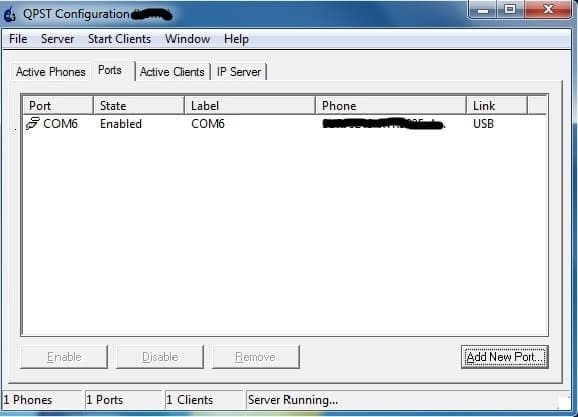
7. натискаємо " Start Clients"В верху
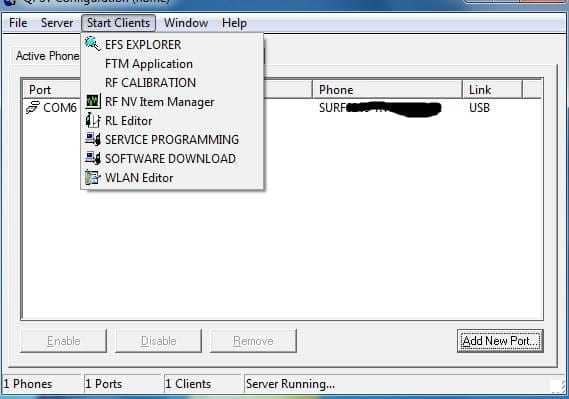
8. Вибіравем " RF NV Item Manager"
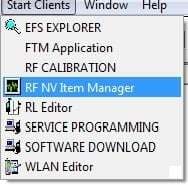
9.
З'явитися таке вікно
10.
натискаємо Setting - Comport - вибираємо порт
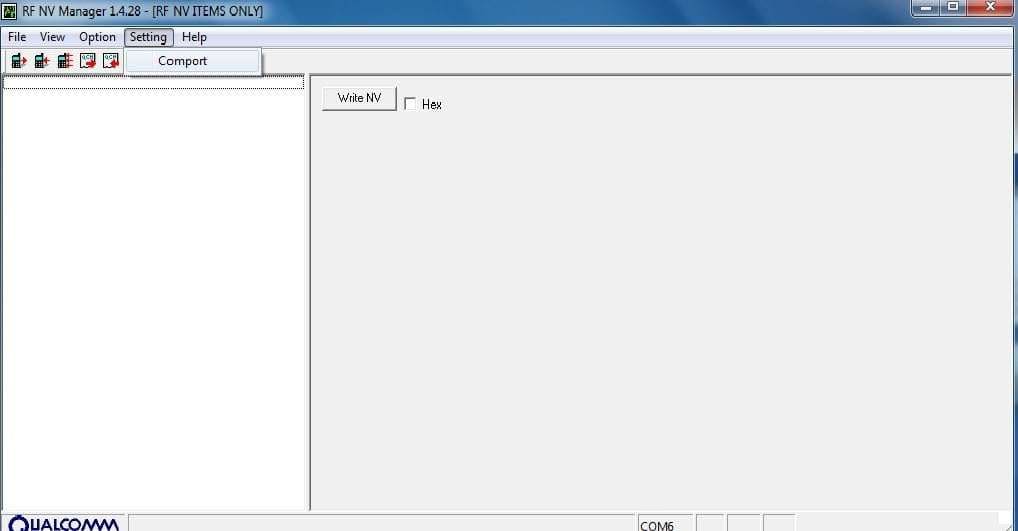
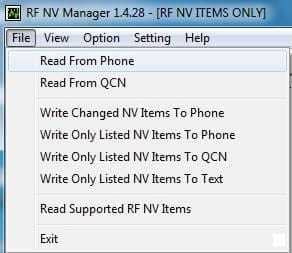
12.
Запуститися процес читання \\ обробки NV item з модему
У видимій частині результаті ми не побачимо потрібний нам пункт ( NV_UE_IMEI_I)
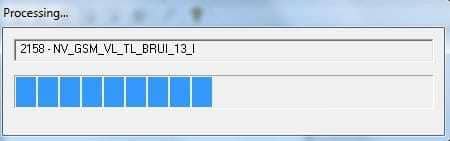
13. Знову натискаємо " File"І вибираємо" Read Supported RF NV Items"
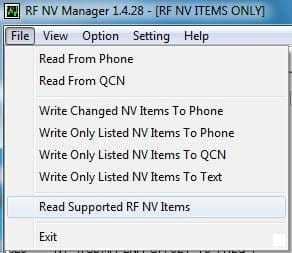
Тепер буде видно все NV пункти
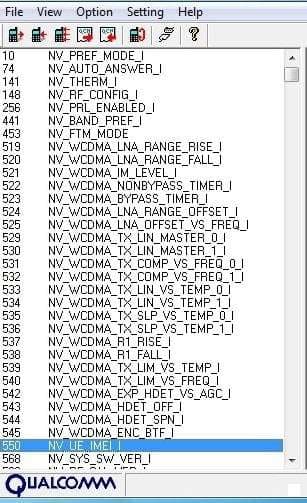
14. вибираємо ( NV_UE_IMEI_I) У мене він під номером 550
15. Тут ви побачите в правій частині 9 порожніх полів (якщо у вас немає IMEI)
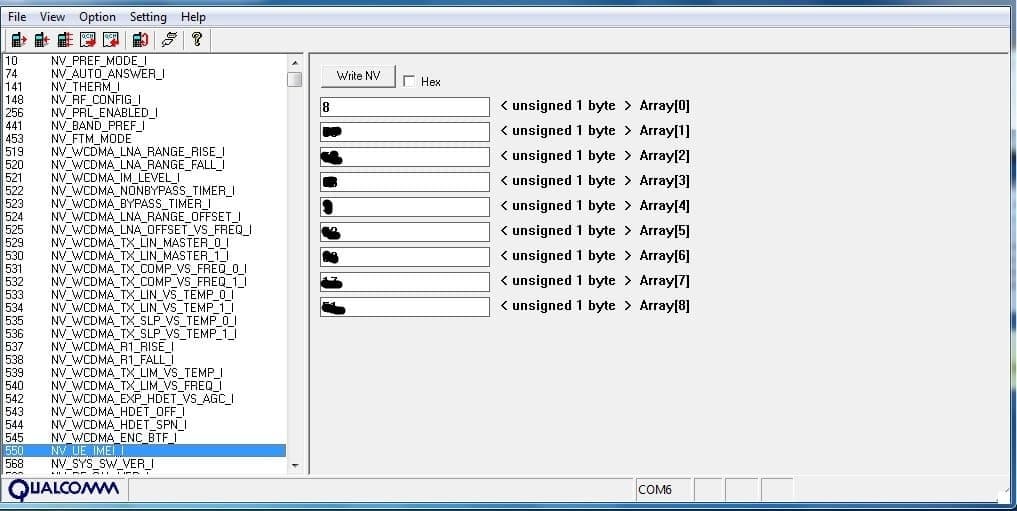
16. Ставимо галочку в віконечку " Hex"І в порожніх полях пишемо новий IMEI. Але писати треба не в оригінальному форматі (так можна 3 44 30 40 85 11 33 67 ), А в Hex форматі (так треба 8 3A 44 03 4 58 11 33 76)
важливо: У першому полі обов'язково ввести значення - 8
У другому полі перша цифра вашого IMEI в такому вигляді - 3A
У п'ятому вікні вводитися одна цифра значення (в оригінальному IMEI це 4-ий набір знаків, як правило десятки ( 10,20...80,90
)
В інші вікна цифри вводяться в дзеркальному відображенні.
Приклад: справжній IMEI - 3 23 54 30 15 61 53 37
Який треба ввести - 8 3A 32 45 3 51 16 35 73
17. IMEI ввели, знову натискаємо " File"І вибираємо" Write Only Listed NV Item To Phone"
Усе IMEI встановлено.
Важливо: пишіть IMEI правильно і дуже акуратно з першого разу, спроба буде одна, другий раз IMEI буде захищений від запису.
Таким же способом можна спробувати це зробити з модемами ZTE MF.
І ще зовсім простий спосіб IMEI на модемах Huawei
IMEI можна поміняти за допомогою АТ команд і. Як це робиться і команди.
1. Модем повинен бути подклюён до комп'ютера і на нього повинні бути встановлені всі драйвера.
2. Спочатку даємо в модем таку команду at ^ datalock = "код" з лапками і тиснемо кнопку " Enter"Повинен бути відповідь ОК, Де замість слова код пишете код розблокування Вашого модему по рідному IMEI. Це команда знімає заборону на записи в пам'ять модему.
3. Потім не відключив модем даємо команду на зміну IMEI at ^ cimei = "новий imei" з лапками і тиснемо кнопку " Enter"Повинен бути відповідь ОК, Де замість новий IMEI пишіть потрібний Вам.
УВАГА!!! Всі дії ви робите на свій страх і ризик. Адміністрація сайту не несе жодної відповідальності за ваші дії. Зміна IMEI не зовсім законна! (Пруф немає). Слідуючи рекомендаціям з цього топіка, ви берете на себе всю відповідальність за наслідки.